Чтобы свернуть окно Zoom Desktop Client и оно продолжало работать в фоновом режиме, щелкните правой кнопкой мыши значок Zoom на панели задач, а затем щелкните Закрыть окно.


 Windows
Windows macOS
macOS
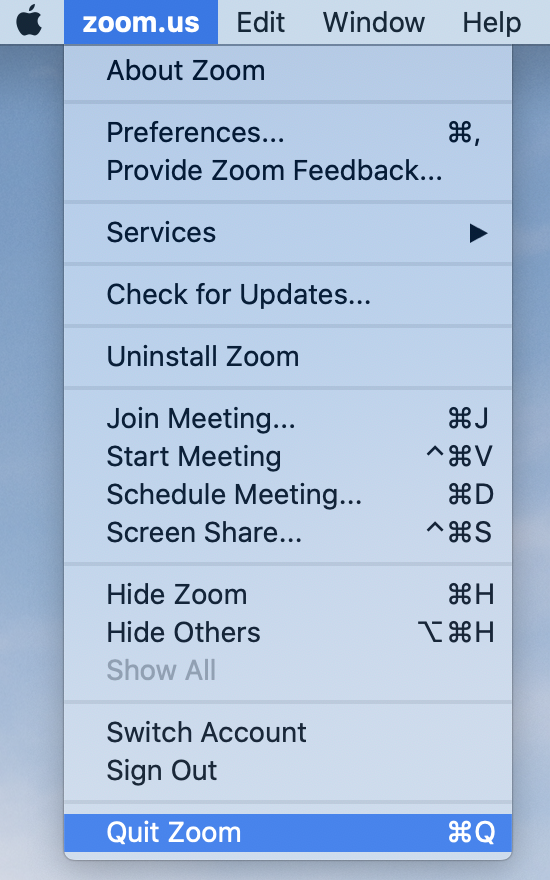
 Linux
Linux


 Android
Android